Aplicații de înregistrat ecranul pe Android și iPhone. Dacă căutați o aplicație de înregistrat ecranul telefonului, trebuie să știți că acest articol vă va fi de folos.
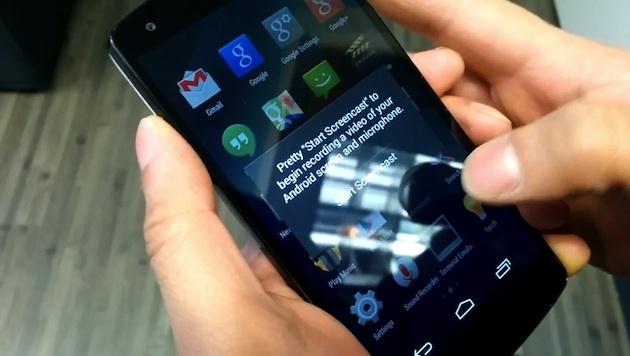
În acest articol vom vorbi despre cele mai bune aplicații de înregistrat ecranul pe Android și iPhone. Cu aplicațiile pe care le găsiți în acest articol, puteți înregistra ecranul telefonului în timp ce jucați un joc, în timp ce trimiteți un mesaj pe Whatsapp etc. Aplicații de acest tip sunt mai multe, dar, trebuie să știți că vom vorbi mai mult despre aplicații Android. Pe iOS, din cauza limitărilor impuse de Apple, aplicațiile de acest tip nu le veți găsi în App Store.
Cu toate acestea, nu ar trebui să fie o problemă mare, deoarece începând cu iOS 11, Apple a decis să integreze o aplicație (sau mai bine zis o funcție) în sistemul său de operare mobil pentru a înregistra ecranul. De asemenea, dacă aveți jailbreak făcut la iPhone, puteți folosi aplicația AntRec.
Conţinut
Aplicații de înregistrat ecranul pe Android
Mai jos veți găsi aplicațiile care, în opinia mea, sunt cele mai bune aplicații de înregistrat ecranul pe Android și iPhone. Majoritatea aplicațiilor sunt gratuite (cel puțin în versiunea lor de bază) și le puteți descărca din Magazin Google Play.
Rec. Screen Recorder
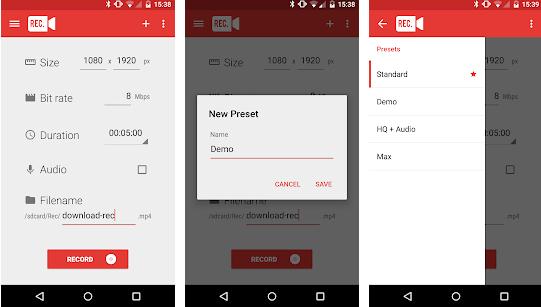
Prima aplicație de înregistrat ecranul este Rec. (Screen Recorder). Este o aplicație disponibilă doar pentru Android și mult apreciată de majoritatea utilizatorilor. Aplicația vă permite să înregistrați ecranul telefonului într-un mod foarte simplu. Puteți descărca și folosi gratuit aplicația, numai că are publicitate. Pentru a elimina publicitatea va trebui să plătiți. De asemenea, dacă plătiți puteți adăuga funcții suplimentare, cum ar fi presetările predefinite pentru setările de înregistrare etc. Aplicația este compatibilă cu Android 4.4 KitKat (numai cu root) și cu Android 5.0 și versiuni ulterioare (fără root).
Pentru utilizare, descărcați, instalați și porniți aplicația, apoi setați preferințele pentru înregistrarea pe care intenționați să o faceți. Puteți regla dimensiunea videoclipului, rata de biți, numele fișierului și durata maximă de înregistrare (care poate fi de până la 1 oră). În plus, dacă debifați sau bifați opțiunea Audio, puteți decide dacă activați sau nu înregistrarea audio.
Pentru a porni înregistrarea ecranului, trebuie să apăsați pe butonul Record și apoi pe Start now. Atunci când doriți să opriți înregistrarea, tot ce trebuie să faceți este să deschideți meniul de notificări Android glisând de sus în partea de jos a ecranului și atingând butonul Register.
Înregistrările făcute sunt salvate în format MP4 în folderul /Rec/ al dispozitivului și pot fi vizualizate accesând aplicația Galerie.
Notă: Dacă utilizați Android 5.1 înainte de a începe înregistrarea, nu bifați opțiunea Do not show again sau aplicația se poate bloca.
Unlimited Screen Recorder
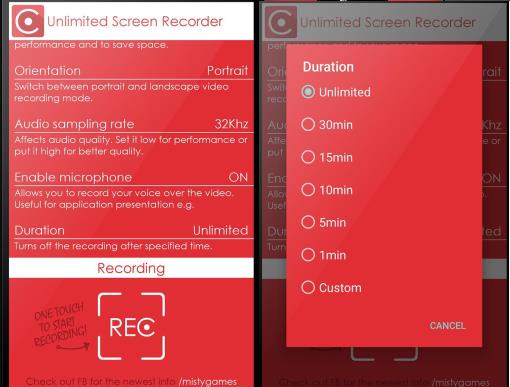
O altă aplicație pe care ar trebui s-o încercați pentru a înregistra ecranul pe Android este Unlimited Screen Recorder (din păcate aplicația nu este disponibilă în Magazin Play dar, o puteți descărca de pe site-ul apkpure.com). Aplicația vă permite să înregistrați ecranul telefonului, și nu are restricții speciale sau filigrane. Nu are nevoie nici de root și funcționarea ei este, de asemenea, foarte simplă, deci este perfectă pentru a fi utilizată de către oricine. Aplicația o puteți descărca gratuit, dar oferă achiziții în aplicație pentru a debloca funcții suplimentare.
Deci, descărcați, instalați și porniți aplicația pe telefon și apoi pe ecranul aplicației setați toate setările pentru înregistrare. În funcție de preferințele și nevoile voastre, puteți regla rata de biți, puteți alege tipul de codec de utilizat, rezoluția, durata, puteți alege dacă activați sau nu microfonul etc.
După ce ați configurat aplicația, începeți să înregistrați ecranul atingând butonul REC din partea de jos. Apoi, când doriți, puteți opri înregistrarea din ecranul de notificări Android, glisând de sus în jos și atingând Tap to stop Recording. Apoi, puteți vizualiza videoclipul accesând aplicația Galerie a dispozitivului care va fi salvat ca fișier MP4. De asemenea, îl puteți accesa accesând folderul UnlimitdScreenRecorder.
Înregistrare ecran iPhone

Pentru iPhone așa cum v-am spus de la început, din păcate, din cauza limitărilor impuse de Apple nu veți găsi aplicații de înregistrat ecranul în App Store. Toate aplicațiile existente sunt fake sau înregistrează doar ceea ce se întâmplă într-un browser, pot înregistra paginile web, dar nu ecranul de pornire iOS sau alte aplicații.
Cu toate acestea, începând cu iOS 11 aceasta nu mai este o problemă, deoarece Apple a ales să facă o aplicație disponibilă sau mai bine zis o funcție specială numită Înregistrare ecran. Pentru a utiliza această funcție din iOS, nu trebuie să descărcați și să instalați absolut nimic pe iPhone sau iPad.
Trebuie doar să deschideți Centrul de control glisând ecranul de jos în sus și apoi apăsați pe butonul REC. După ce ați făcut acest lucru, va începe o scurtă numărătoare inversă, butonul apăsat anterior va deveni colorat și va începe înregistrarea ecranului. Puteți să ieșiți din Centrul de control și să efectuați toate operațiunile pe care intenționați să le efectuați în timpul înregistrării.
Între timp, în partea de sus a ecranului veți vedea o bară roșie care apare indicând faptul că funcția de înregistrare este activă. Când doriți, puteți opri înregistrarea atingând bara roșie sau indicatorul din partea stângă sus. De asemenea, înregistrarea este întreruptă și atunci când ecranul iPhone-ului se blochează.
Apoi veți găsi toate înregistrările în aplicația Poze și le puteți accesa imediat apăsând notificarea pe care o vedeți în partea de sus a ecranului după întreruperea înregistrării.
Notă: Dacă nu vedeți comanda pentru a începe să înregistrați ecranul în centrul de control, este pentru că încă nu ați adăugat funcția în Centrul de control. Pentru a face acest lucru, accesați Configurări> Centru de control> Personalizare comenzi și apăsați butonul „+” pe care îl găsiți lângă Înregistrare ecran.
AntRec (iPhone)
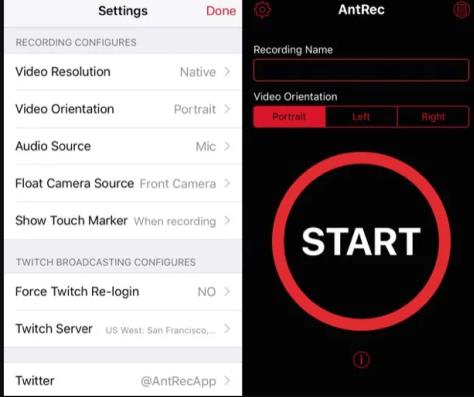
Dacă aveți un iPhone cu o versiune iOS anterioară la 11, din păcate, funcția de înregistrare a ecranului pusă la dispoziție de Apple nu este disponibilă. În acest caz, singura alternativă este să faceți jailbreak la iPhone.
AntRec este o aplicație gratuită care vă permite să înregistrați tot ce se întâmplă pe ecranul iPhone-ului, inclusiv aplicații și jocuri, oferind în același timp posibilitatea de a fotografia cu camera frontală a telefonului și de a reda în streaming pe Twitch.
Dacă ați făcut jailbreak la iPhone, deschideți Cydia (magazinul alternativ de unde puteți descărca aplicații pentru dispozitive cu jailbreak), accesați fila de căutare din partea dreaptă jos și căutați aplicația. După ce ați găsit AntRec instalați aplicația pe dispozitivul vostru apăsând butonul Instalați.
Apoi porniți aplicația, alegeți cum să înregistrați și tastați numele videoclipului (dacă doriți puteți modifica și alte setări). Apoi atingeți pe butonul START și începeți înregistrarea videoclipului. Înregistrarea va continua pentru orice aplicație sau joc pe care îl deschideți, inclusiv pentru ecranul de pornire iOS.
Alte aplicații de înregistrat ecranul pe Android
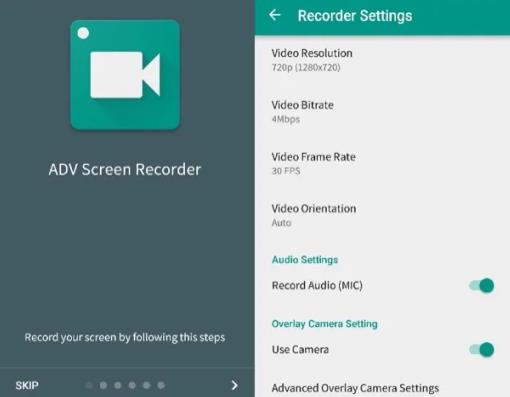
Dacă din lista de aplicații de înregistrat ecranul pe Android nu ați găsit nicio aplicație pe placul vostru, atunci încercați aplicațiile din lista de mai jos.
- ADV Screen Recorder (Android) – Aceasta este o aplicație pentru dispozitivele Android pentru a înregistra ecranul, și include multe funcții avansate.
- Mobizen: Screen Recorder (Android) – O altă aplicație foarte bună în ceea ce privește înregistrarea jocurilor. Acesta suportă o rezoluție maximă de 720p, și include mai multe instrumente pentru personalizarea înregistrărilor și este foarte simplu de utilizat.
- One Shot Screen Recorder (Android) – Aceasta este o altă aplicație excelentă pentru înregistrarea ecranului pe Android.